書籤是保存網站以供以後訪問的便捷方式。 然而,互聯網世界每時每刻都在變化。 您應該只保留仍然可以訪問並且您實際使用它們的書籤。 另一方面,您應該刪除無用的網站。 市場上有很多網絡瀏覽器。 本指南介紹瞭如何在 Apple Safari、Google Chrome 和 Firefox 上刪除書籤,以便您保持清晰的書籤列表。
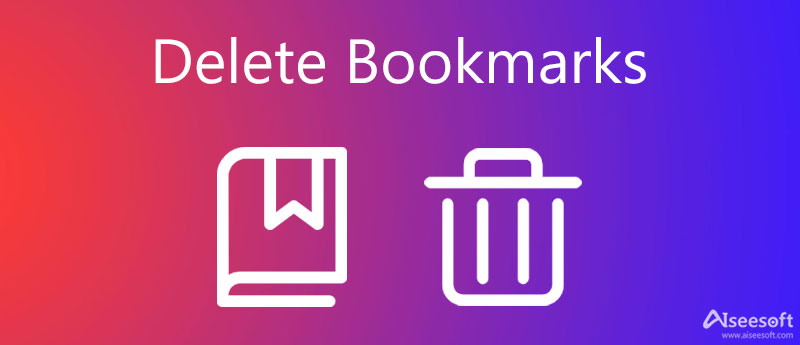
根據我們的研究,Safari、Chrome 和 Firefox 是 Mac 和 Windows 上最流行的網絡瀏覽器。 它們都支持書籤,您可以按照下面的教程正確刪除不需要的網站。
Safari 是 Mac 上的原生網絡瀏覽器。 該應用程序是 Mac 上最流行的瀏覽器是有道理的,因為用戶不需要安裝任何額外的東西。 此外,它配備了各種有用的功能,包括書籤。 以下是在 Safari 上刪除書籤的步驟。
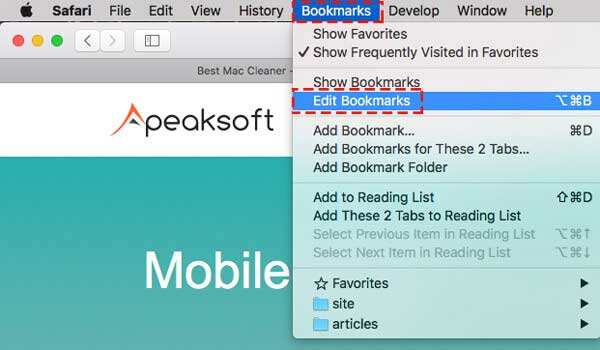
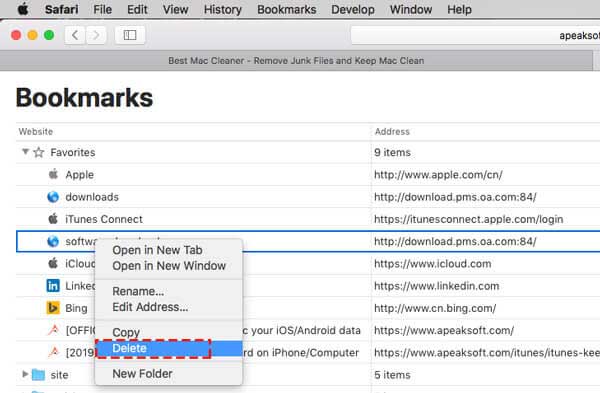
谷歌瀏覽器是另一種流行的網絡瀏覽器,部分原因在於其出色的性能和高級別的隱私保護。 由於它會刪除瀏覽歷史記錄,因此書籤功能對 Chrome 用戶來說很重要。 您可以按照以下步驟刪除 Chrome 上的書籤。
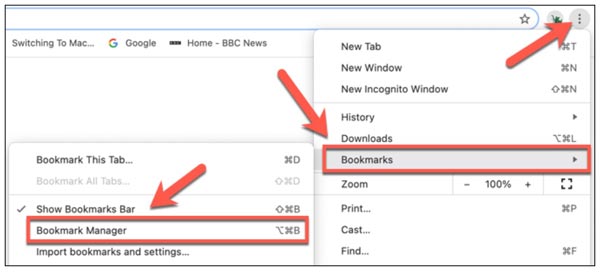
刪除多個書籤:在 PC 上按住 Ctrl 鍵或在 Mac 上按住 Command 鍵,然後選擇不需要的書籤。 然後點擊 刪除 列表頂部的按鈕。
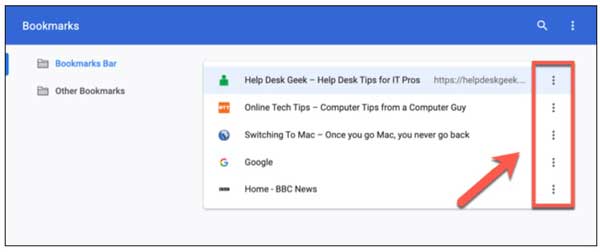
Firefox 是可用於 Windows、Mac 和 Linux 的開源 Web 瀏覽器。 由於它是免費的並且運行速度很快,因此世界各地的許多人都使用 Firefox 訪問互聯網。 我們在這裡告訴您如何在 Firefox 上刪除書籤。
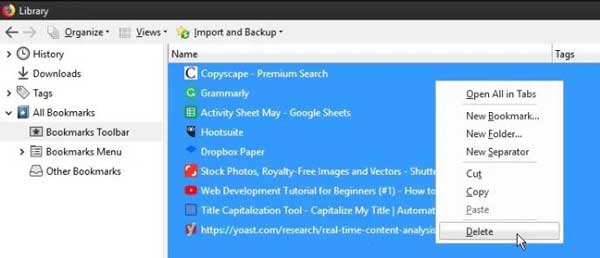
所有書籤都保存在 Mac 上的文件中。 因此,您可以使用適當的工具批量刪除所有書籤,例如 Aiseesoft Mac Cleaner. 這是從瀏覽器中快速刪除整個書籤文件夾的最簡單方法。

161,522 下載
Aiseesoft Mac Cleaner – 適用於 Mac 的最佳書籤移除器
100% 安全。無廣告。
在 Mac 上安裝後啟動最好的書籤刪除軟件。 點擊 清潔器 按鈕繼續。 您可以通過點擊監控 CPU 和存儲的狀態 Status 按鈕。 接下來,選擇 大文件和舊文件 在工具箱上繼續前進。

單擊“掃描”按鈕開始在硬盤驅動器上查找書籤文件。 完成後,單擊查看按鈕以獲取詳細信息。 書籤通常存儲為文件。 例如,Safari 將書籤保存在 的Bookmarks.plist. Chrome 書籤保存在 Bookmarks.bak. 無論如何,在 檢索 欄並按 退貨說明 按鈕。

接下來,檢查瀏覽器的書籤文件,然後單擊 清潔 按鈕在右下角。 如果出現提示,請輸入您的密碼並確認刪除書籤。 等待該過程完成並重新打開瀏覽器。 你會發現書籤面板是空的。

為什麼我不能刪除 Safari 上的書籤?
Safari 是 Mac 和 iOS 上的內置瀏覽器。 書籤通過您的 iCloud 帳戶在您的 Apple 設備之間同步。 如果您在 Mac 或一台設備上刪除書籤,它們將從您的 iCloud 或另一台設備上恢復。
我可以一次刪除所有書籤嗎?
這取決於您的瀏覽器的設計。 某些瀏覽器允許您將書籤保存在文件夾中或作為單個項目。 您可以嘗試選擇所有這些,然後按 Delete 鍵。
在哪裡可以找到 Safari 上的書籤?
有兩種方法可以訪問 Mac 上 Safari 上的書籤。 首先,選擇 編輯書籤 ,在 書籤 菜單以打開書籤管理器。 或點擊 書籤 頂部菜單欄下的圖標以獲取所有書籤。
結論
雖然書籤是訪問您保存在計算機上的網站的快捷方式,但您可能需要刪除無用或無法訪問的書籤。 我們已經解釋了 Safari、Chrome 和 Firefox 的操作方法。 您可以按照我們的指南擺脫書籤。 Aiseesoft Mac Cleaner 是在 Mac 上刪除書籤文件的最簡單方法。 更多問題? 請在本帖下方留言聯繫我們。

Blu-ray Player是一款功能強大的播放器,可以播放Blu-ray光盤,Blu-ray文件夾,DVD光盤/文件夾/ ISO文件,用作任何HD / SD視頻文件的通用媒體播放器。
100% 安全。無廣告。
100% 安全。無廣告。